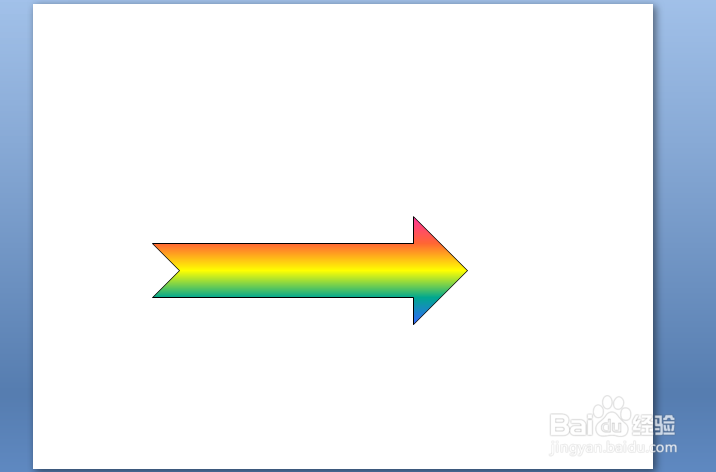PPT中如何给插入的图形填充渐变色效果
1、如本例,要求给下图中插入的形状填充渐变色效果。
2、点击选中插入的图形,点击鼠标右键,在弹出的菜单选项中点击选择【设置形状格式】选项。
3、如下图,通过上一步骤,系统中弹出了【设置形状格式】对话框。
4、在通过上一步骤,系统中弹出的【设置形状格式】对话框中:左边点击选择[填充]选项;右咐搭趔涮边勾选[渐变填充]选项,然后点击[预设颜色]后面的按钮,在弹出的选剐疫柩缓项中点击选择要设置填充的颜色,完成后点击【关闭】按钮,将对话框关闭。
5、返回到页面中,通过以上操作步骤,插入的图片填充颜色就更换为了渐变色效果,结果如下图所示:
声明:本网站引用、摘录或转载内容仅供网站访问者交流或参考,不代表本站立场,如存在版权或非法内容,请联系站长删除,联系邮箱:site.kefu@qq.com。
阅读量:68
阅读量:69
阅读量:69
阅读量:39
阅读量:34